CS3黑白转换控制功能的使用方法
5.还可以将自己调好的数值保存起来,以备日后再次使用,例如在数码影楼工作的朋友,当需要将大量类似的彩色照片转为黑白照片时,根据照片冲印效果积累出一定经验后,可能某一组数值是最合适的,那么就可以这样做。方法是在调好6组颜色数值后,单击“Preset”(预设)右方箭头右侧的那个小按钮,这时就会看到如图5所示的菜单,单击“Save Preset...”(保存预设)命令。
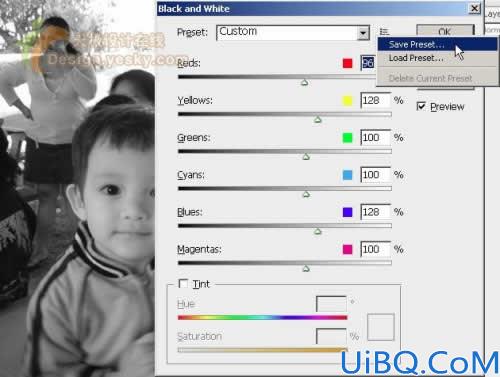
图5
然后在“Save”(保存)对话框中可以看到出现的文件夹是专门用于保存黑白转换预设的“Black and White”文件夹,不必改变位置,输入一个有意义的文件名称,然后单击“保存”按钮即可。

图6
保存之后,在预设列表中就会多出一项,如图7所示。这样下次再用时就方便多了。
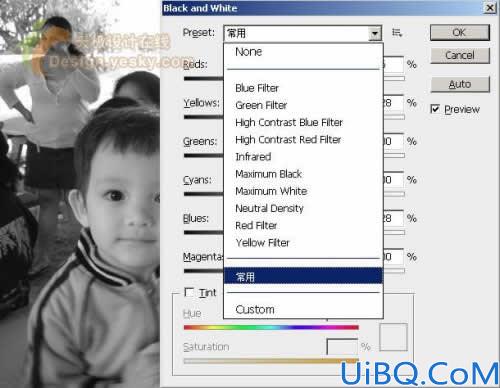
图7
还有一个问题,还是拿数码影楼打比方,A君保存了这样一组预设,而A君外地的朋友B君也想用,那么A就可以将这个预设文件电邮给B,然后B可以在图5所示的菜单中单击“Load Preset”按钮,找到收到的文件打开就可以使用了。
6.想看看某种颜色值的改变对照片的影响吗?先取消选择“Preview”,然后观察这幅照片,你会看到远处的树木以及桌上的杯子下面毛线似的东西是绿色的。

图8










 加载中,请稍侯......
加载中,请稍侯......
精彩评论